AnyMP4 DVD リッピングでDVDをMP4、MP3、AVI、WMVなどに変換しましょう!
11,206 ユーザーはダウンロード
FLAC(フラック)とは、Free Lossless Audio Codecの略語で、オープンフォーマットの可逆圧縮音声ファイルフォーマットです。可逆圧縮であるため、元の音源からの音質の劣化がないのは特徴です。例えば、CDの約5分の1のデータサイズを持つ同時に、CD並みの音質を保てます。
で、より良い音質を楽しめる同時に、ファイルのサイズをできるだけ小さくさせるには、お持ちのDVDディスクから音声を抽出してFLACに変換したいなら、どうしたら良いですか。実は、DVD FLAC リッピングツールがあるだけでDVDからFLACへの変換を実現できます。本文では、DVDをFLACに変換するための方法を詳しくご紹介いたしましょう。

AnyMP4 DVD リッピングはDVDディスク/フォルダ/ISOイメージファイルをMP4、AVI、WMV、MOVなど多様な動画ファイルにリッピングし、DVDから音声を抽出してFLAC、MP3、WMA、WAVなどの音声形式にリッピングすることもできます。それに、DVDをiPhone、iPad、Androidスマホ・タブレット、PS4/3、PSP、YouTube、TikTok、Facebookなど対応のファイル形式に変換できます。
このDVD FLAC リッピングはCSS、CPRMなどのコピーガードに対応なので、市販DVD、レンタルDVDを問わずに、DVDからFLACへ簡単に変換できます。それに、カット、結合などの編集機能を付いていて、DVDから任意の一部を切り出してFLACとして出力可能です。では、DVDをFLACに変換して、パソコンに取り込み、保存する方法をご紹介いたしましょう。
このDVD FLAC 変換ソフトを無料ダウンロードし、インストールします。Macユーザーなら、Mac DVD FLAC リッピングをご利用ください。
FLACに変換したいDVDディスクをパソコンの光学ドライブに挿入してから、DVD FLAC 変換を立ち上げ、「リッピング」>「DVDをロード」の順に選択して、DVDディスクをロードできます。
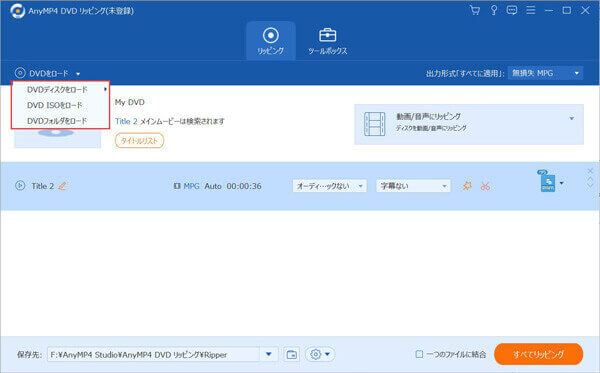
DVDをロード
DVDムービーにチェックを入れ、右横にある✂アイコンをクリックして、開始時間と終了時間を設定して、DVDから任意の一部を切り出してインタフェースに出力できます。

DVDから任意の一部を切り出す
インタフェースの右側にある「出力形式」のドロップダウンメニューを開き、「オーディオ」タブから目的のFLAC音声形式を選択できます。それに、歯車アイコンをクリックして、オーディオビットレート・チャンネル・サンプルレートなどを設定できます。
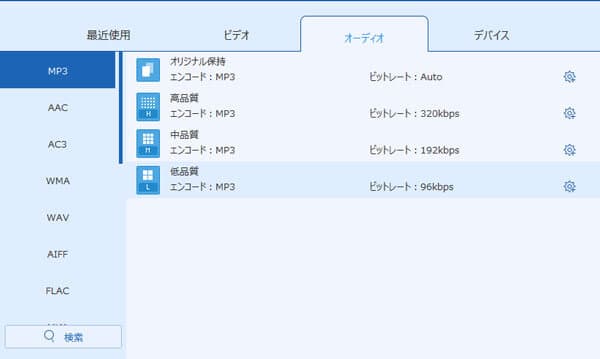
FLACの出力形式を選択
最後、インタフェースに戻って、保存先を設定してから、「すべてリッピング」ボタンをクリックすることでDVDからFLACへ変換し始めます。

DVDをFLACに変換
このDVDリッピングは、DVDを汎用動画・音声形式に変換するだけでなく、内蔵プレーヤー、動画編集、動画圧縮、GIF作成、メディアメタデータエディターなどの便利機能もたくさん搭載しているため、多機能で圧倒的に優れています。
AnyMP4 スタジオでは、DVDをFLACに変換できるDVDリッピング機能を備えるAnyMP4 動画変換 究極もあります。このソフトはDVDをMP4/WMV/AVI/MKV/3GP/FLAC/MP3/WAVなど様々な動画・音声形式に変換できます。それに、ビデオ/オーディオビットレート、ビデオフレームレート、オーディオチャンネル・サンプルレートなど詳細なパラメーターを設定できます。
DVDディスクをパソコンに挿入してから、このDVD FLAC変換を無料ダウンロードし、インストールして、立ち上げます。そして、「DVDをロード」をクリックして、DVDディスクを選択して追加できます。
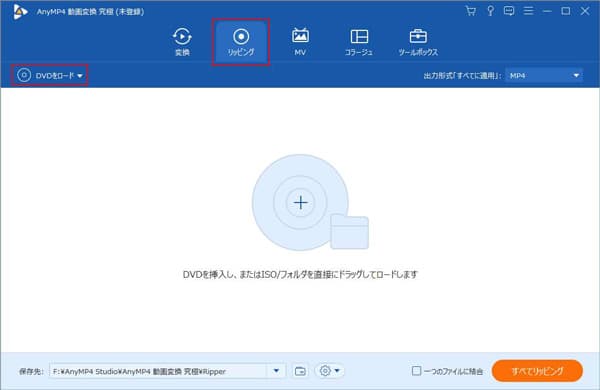
FLACに変換したいDVDを追加
右側の「出力形式」のドロップダウンメニューにある「オーディオ」タブでは、FLACの音声形式を選択します。最後、インタフェースの「すべてリッピング」をクリックして、FLACへDVDを変換できます。

DVDをFLACに変換
この動画変換 究極では、DVDリッピングの他に、動画変換、動画編集、動画圧縮、GIF作成といった多機能も充実しているため、4K/1080p HD動画を含む多様な動画ファイルを互換したり、動画に対するカット、結合、回転・反転、クロップ、フィルター、エフェクト、ウォーターマーク、字幕などの編集を行ったり、動画をリサイズしたり、動画からGIFアニメ動画を作成したりする必要があれば、このソフトを入手するだけで十分です。必要なら、4K 1080p 変換、MP4 GIF 変換などのガイドをご参考ください。
DVDをFLACに変換するには、無料で利用可能なFree DVD リッピングもあります。下記では、おすすめのFree DVD リッピングを3つご紹介いたしましょう。
1、Freemake Video Converter
Freemake Video ConverterはDVDリッピング、動画変換、Blu-ray&DVD書き込み、ビデオのトリミング・結合・反転などの多機能を一本に凝らすフリーソフトウェアで、無料でDVDをFLAC、MP3、MP4、AVI、WMV、MPEG、3GPなどの動画、音声形式に変換できます。このDVD FLAC リッピングフリーソフトを立ち上げ、上部にある「+ DVD」ボタンをクリックするだけでFLACに変換したいDVDディスク、フォルダを選択できます。そして、下部の出力ファイルを左右にドラッグして、FLACの出力形式を見つけて選択して、「変換する」ボタンをクリックすることでDVDをFLACに変換できます。
2、XMedia Recode
XMedia RecodeはDVD/Blu-ray/多様な動画ファイルの変換に対応したメディアファイル変換ソフトウェアとして、DVD/Blu-rayディスクをFLAC、MP3、AAC、AC3、M4A、WAVなどの音声やMP4、MOV、SWF、MKV、VOBなどの動画に変換することができます。他に、解像度変更、クロップ、回転、ノイズ軽減、特定場面の切り出し、チャプター編集などの便利機能を付いていて、ビットレート、エンコード方法などを詳細で設定可能で、お好きなようにDVDをFLACに変換してくれます。必要なら、XMedia Recode 使い方をご参考ください。
3、Free DVD Ripper Platinum
Free DVD Ripper PlatinumはDVDディスクをAVI、MP4、WMV、MOV、FLVなどの人気動画形式にリッピングし、DVDを多様な音声形式にリッピングし、DVDをiPhone、iPad、iPod、PSPなどのポータブルデバイスで再生可能なファイル形式にリッピングできるソフトウェアです。それに、コピーガードで保護されているDVDをリッピングできるのは特徴です。
以上は、DVDをFLACに変換できるソフトのおすすめです。今後、DVDの音声を音質の劣化がないFLACに変換して出力したいなら、ご参考ください。
推薦文章

このページでは感動アニメDVDをリッピングする方法をみんなにご紹介いたします。また、人気の感動、泣けるアニメもランキング形式でご紹介したいと思います。

DVDビデオデータを格納するVideo_TSをISOに変換して、広くマルチメディアで使用され再生する可能ですか?このページではVideo_TSをISOに変換する方法を紹介します。

レンタル・自作DVDディスクをリッピングしてパソコンに保存したいなら、DVD リッピングソフトは不可欠です。ここでは、使い易い、安全のDVD リッピングソフトを紹介します。

DVD-9(片面二層)をDVD-5(片面一層)に圧縮する場合は、どんな方法はありますか?本文より。DVD9とDVD5の間の区別やびそれぞれの特徴、及び圧縮する方法を紹介します。